هناك العديد من الاختصارات التي تسهل عليك استخدامها الشهير البريد الإلكتروني الخدمة من هاتفك المحمول وسيأخذك ذلك القليل من الوقت. بمجرد أن تعرفهم ، سيكون من الأسهل عليك تنفيذ إجراءات معينة على بريدك الإلكتروني وستكون قادرًا على قضاء وقت أقل في فعل الشيء نفسه.
لكل هذه الأسباب ، سنخبرك بأهم تلك الأسباب التي ستتيح لك إرسال واستقبال الرسائل بشكل فعال إذا كنت تستخدم Gmail على هاتفك الذكي.

البحث عن طريق الكلمات الرئيسية
إذا كنت بحاجة إلى البحث عن طريق الكلمات الرئيسية ، فهذا أسهل بكثير مما تعتقد. إذا كنت تريد البحث عن كلمة معينة ، ضعها في اقتباسات . وبالتالي ، سيبحث عن العبارة أو الكلمات بترتيبها الدقيق وليس بالترتيب الآخر. إذا قمت بذلك بدون علامات اقتباس ، فقد تظهر نتائج أخرى لا تناسب ما تحتاج إليه.
إذا كنت تريد مجموعة عدة كلمات يمكنك القيام بذلك بين قوسين ، وإذا كان ما تريده هو القيام بذلك في الرأس من رسائلك الإلكترونية سوف تكتب الموضوع: (الكلمات هنا). إذا أجريت الاختبار ، فسترى مدى سهولة البحث عما تريد. هناك العديد من إمكانيات البحث في خدمة Google للوصول إلى ما تريده عاجلاً ، وهذه بعض من أكثرها استخدامًا.
البحث حسب نوع المحتوى
إذا كان ما تريده هو البحث عن بريد إلكتروني بناءً على نوع المحتوى الخاص به ، وهو أمر قد يثير اهتمامك في بعض الحالات ، فيمكنك الكتابة has: contenttype وستظهر عمليات البحث ذات الصلة. على سبيل المثال ، لديه: محرك. إذا أعطيته ، فستظهر جميع المحتويات المتعلقة بالمحتويات في سحابة Drive.
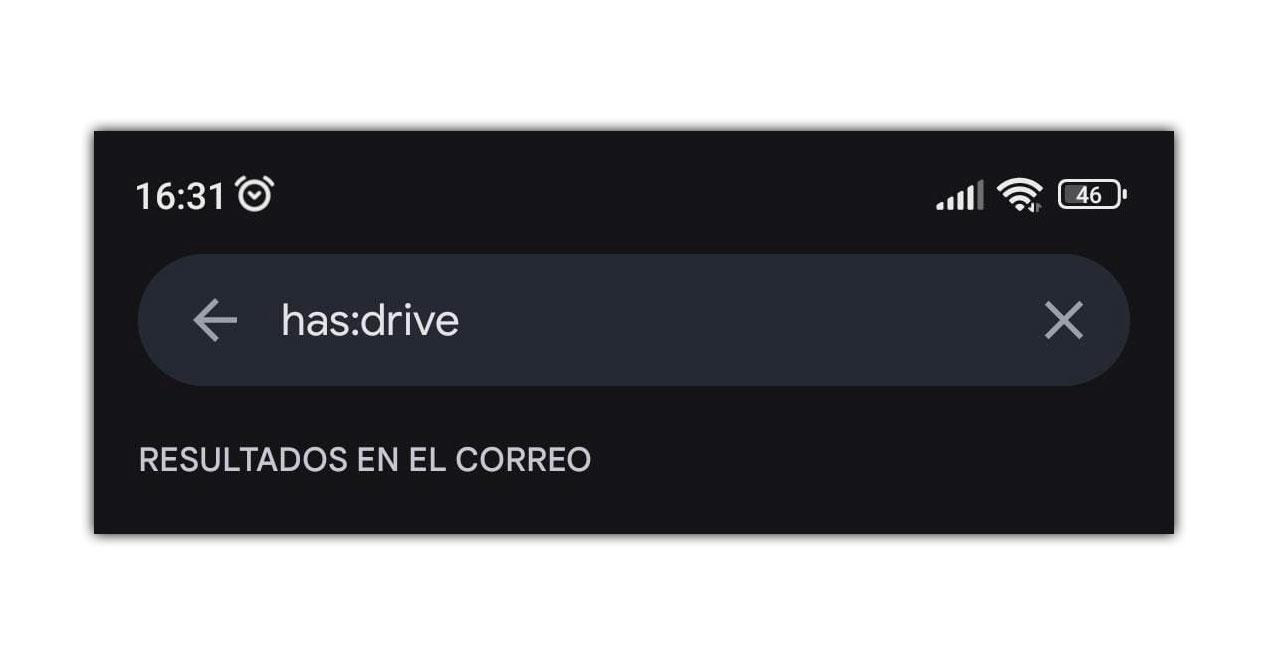
لذلك مع أي نوع آخر من المحتوى الذي تهتم بالبحث عنه من خدمات Google. يمكن أن تكون عملية للغاية في ظروف معينة ، خاصة بالنسبة لرسائل البريد الإلكتروني المهنية الخاصة بك.
ابحث عن رسائل البريد الإلكتروني التي تشغل حجمًا أكبر
لرؤية رسائل البريد الإلكتروني التي تشغل أكثر على هاتفك المحمول ، ما يمكنك فعله هو الانتقال إلى أداة البحث وفي الخيارات ، بجوار "إلى" ، يمكنك تحديد الخيار مع ملف مرفق أو حدد واحدة من تلك التي تظهر. عادةً ما تستغرق هذه الرسائل أكثر من رسائل البريد الإلكتروني التي تحتوي على نصوص فقط.
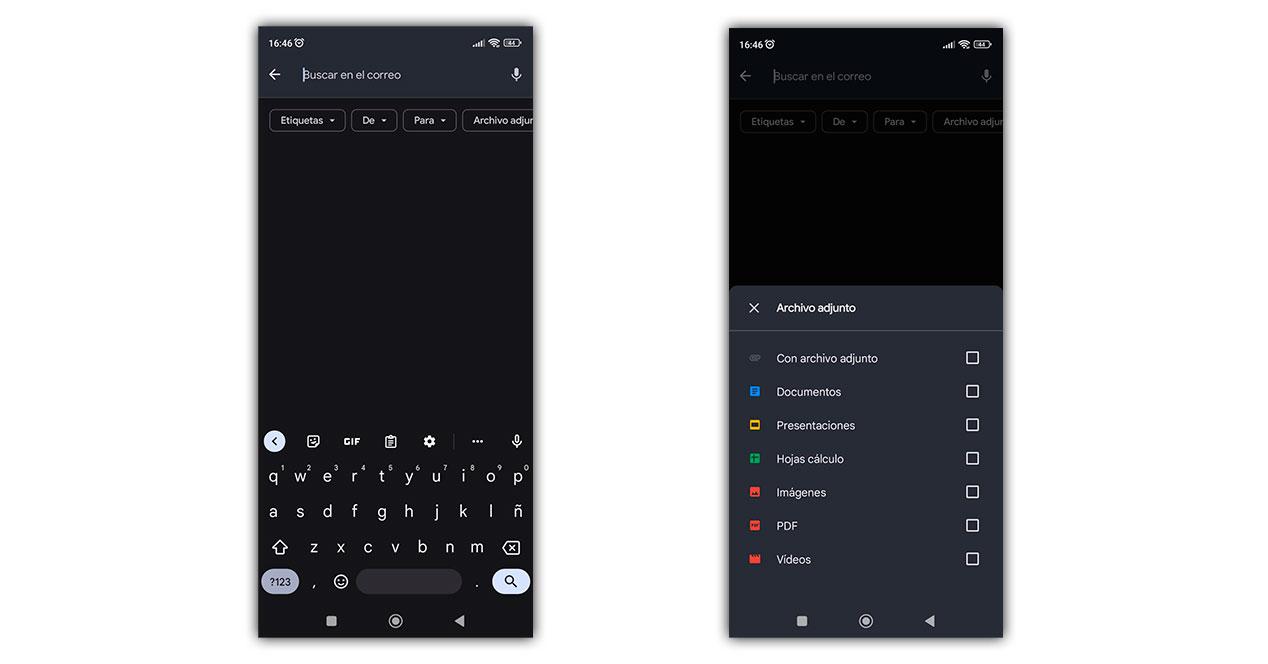
بمجرد القيام بذلك ، ما عليك سوى البحث وستظهر جميع رسائل البريد الإلكتروني التي تلبي الشروط التي أنشأتها. يمكنك إجراء الاختبارات الخاصة بك لمعرفة ما يظهر لك وأي منها يتطلب المزيد.
ابحث في جميع الأدراج
إذا كان ما تريده هو البحث عن شيء في الكل علب البريد الخاصة بك بدلاً من القيام بذلك واحدًا تلو الآخر ، ما عليك سوى استخدام هذا الاختصار في: الكل متبوعة بالكلمات التي تهمك. على سبيل المثال ، أنت تكتب in: جميع الهواتف المحمولة . سيوفر لك الكثير من الوقت إذا كنت تبحث عن شيء معين ولا تعرف مكانه أو عندما لا تظهر نتائج البحث في الوقت المناسب.
ربما تكون قد أرسلت شيئًا ما إلى المجلد الخطأ أو فعلت ذلك عن طريق الخطأ والآن يصعب عليك تحديد موقعه ، أو تخشى ألا تجد شيئًا لأن Gmail لا يعمل كما ينبغي. أيضًا ، أفضل ما في الأمر هو أنه في نتيجة البحث سترى بجوار المعلومات مباشرةً ما هو المجلد حتى تعرف مكان البحث عنه في مناسبات أخرى ، أو يمكنك فتحه لتغيير الموقع.
أرشفة رسائل البريد الإلكتروني الخاصة بك
تعد أرشفة رسائل البريد الإلكتروني في Gmail من هاتفك المحمول أسهل بكثير من فتح كل منها والنقر فوق رمز الأرشيف في الأعلى. كل ما عليك القيام به هو حرك إصبعك عبر البريد الإلكتروني نفسه إلى اليمين أو اليسار وسترى أنه من خلال القيام بهذه الحركة حتى تصل إلى أسفل الشاشة ، ستظهر الرسالة التي تفيد بأن بريدك الإلكتروني قد تم أرشفته.
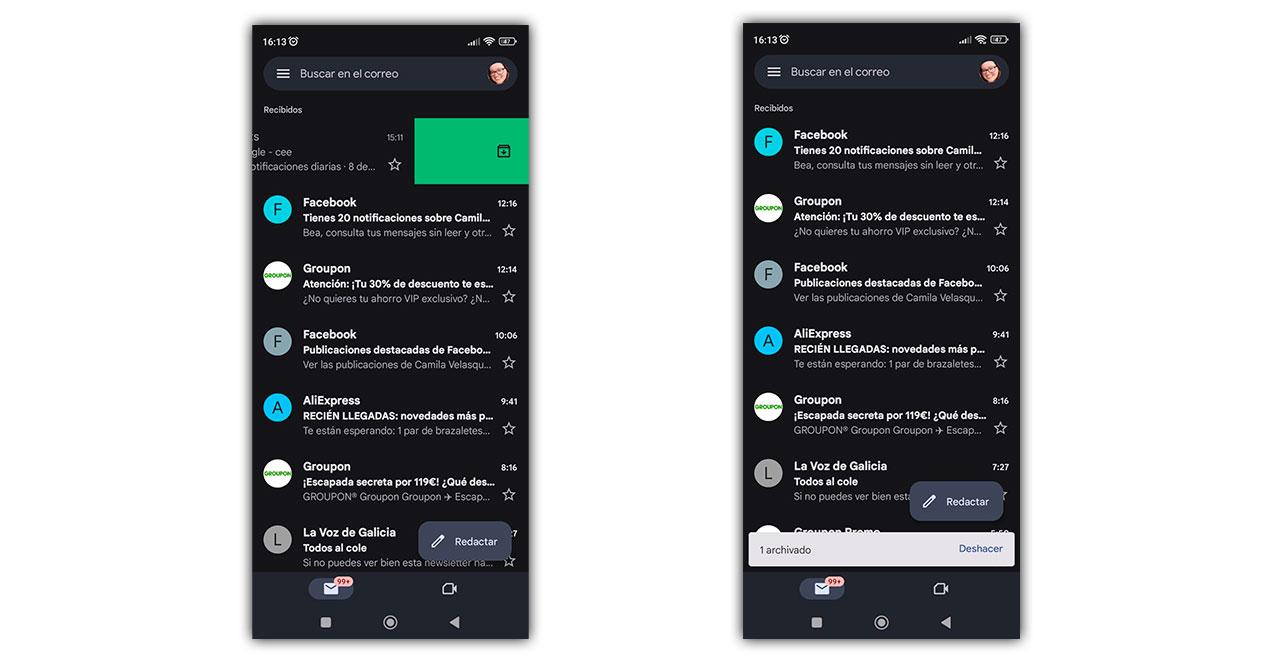
لن تراه في بريدك الوارد بعد الآن. كل تلك التي كانت ستظهر ما عدا هذا. إذا كنت تندم على ذلك ، فلديك فترة قصيرة من حان الوقت للتراجع. إذا كنت ترغب في استعادتها ، يمكنك الانتقال إلى الدرج المؤرشف أو جميع رسائل البريد ، أو استخدام الاختصار أعلاه.
ضع القطعة على شاشتك
باستخدام أداة Gmail يمكنك ذلك إرسال رسائل البريد الإلكتروني بشكل أسرع والوصول إلى ما يثير اهتمامك عاجلاً. ستتمكن من رؤية ما يثير اهتمامك على الشاشة في لمح البصر ، حتى بدون الحاجة إلى فتح بريدك. كل ما عليك فعله هو إضافة هذه الأداة إلى شاشتك ، وتهيئتها والبدء في الاستفادة من إمكانياتها.
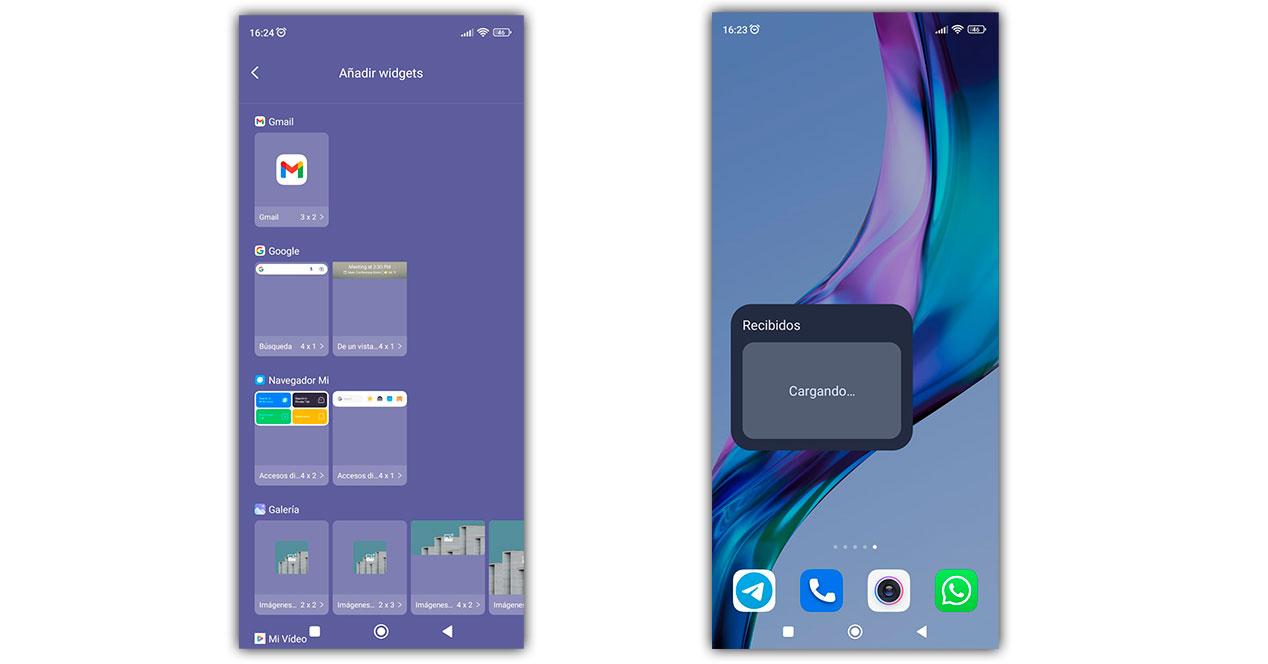
بمجرد الوصول إليه ، يمكنك النقر فوق إنشاء والبدء في كتابة رسائل البريد الإلكتروني الخاصة بك ، عمليا لا تقضي أي وقت.